Win10系统照片查看器背景颜色如何修改?一起看看吧!
操作方法
1、首先按Win+R打开运行,输入regedit回车打开注册表编辑器。
2、导航至HKEY_CURRENT_USERSoftwareMicrosoftWindows Photo ViewerViewer;
3、在右侧新建名为BackgroundColor的DWORD (32-bit)值。
4、双击新建值,将其值修改为你需要的颜色值即可。
颜色值用十六进制表示,并在颜色值前加ff,比如黑色为ff000000。
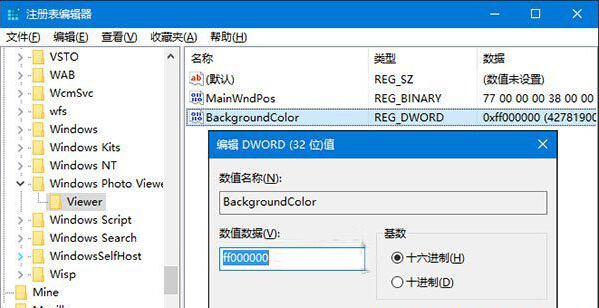
5、修改完成后重新打开Windows照片查看器就可以看到效果了。
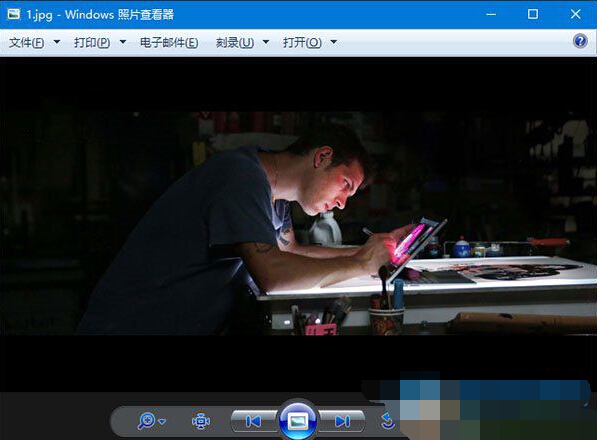
通过上述方法教程,我们就能够更换win10系统下的照片查看器背景颜色了, 这样一来把照片预览背景修改成了黑色,当然你也可以修改成其它颜色数值!












 相关攻略
相关攻略
 近期热点
近期热点
 最新攻略
最新攻略